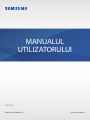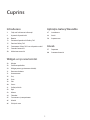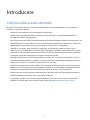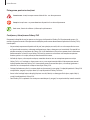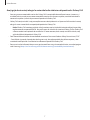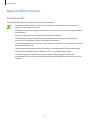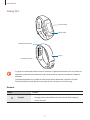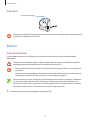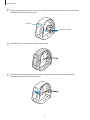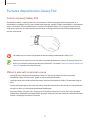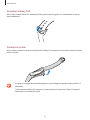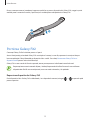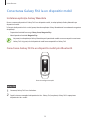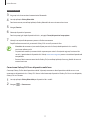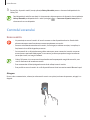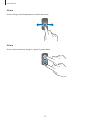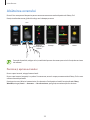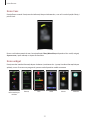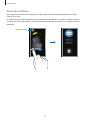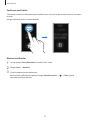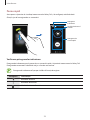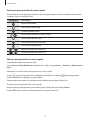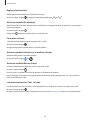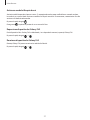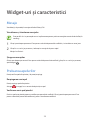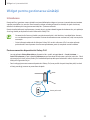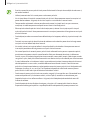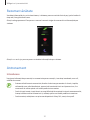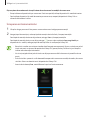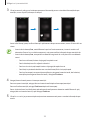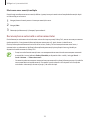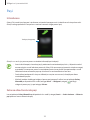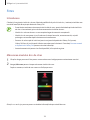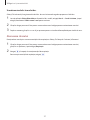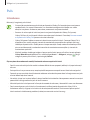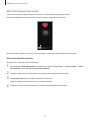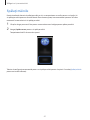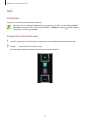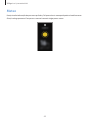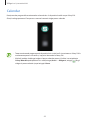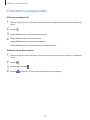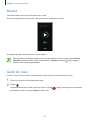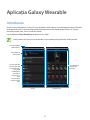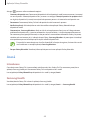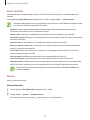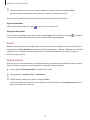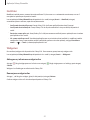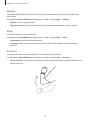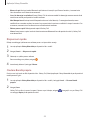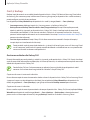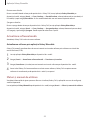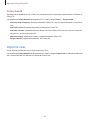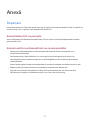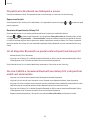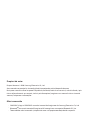2
Introducere
3 Citiţi mai întâi aceste informaţii
8 Aspectul dispozitivului
10 Baterie
13 Purtarea dispozitivului Galaxy Fit2
15 Pornirea Galaxy Fit2
16 Conectarea Galaxy Fit2 la un dispozitiv mobil
18 Controlul ecranului
20 Alcătuirea ecranului
Widget-uri și caracteristici
28 Mesaje
28 Preluarea apelurilor
29 Widget pentru gestionarea sănătății
31 Rezumat sănătate
31 Antrenament
35 Pași
36 Stres
38 Puls
40 Somn
41 Spălați mâinile
42 Apă
43 Meteo
44 Calendar
45 Cronometru și temporizator
46 Muzică
46 Găsiți tel. meu
Cuprins
Aplicația Galaxy Wearable
47 Introducere
48 Acasă
56 Aspecte ceas
Anexă
57 Depanare
60 Scoaterea bateriei

3
Introducere
Citiţi mai întâi aceste informaţii
Vă rugăm să citiţi acest manual cu atenţie înainte de a utiliza acest dispozitiv pentru a asigura folosirea
corectă și în siguranţă a acestuia.
•
Descrierile sunt bazate pe setările implicite ale dispozitivului.
•
Anumit conţinut poate diferi faţă de dispozitiv în funcţie de regiune, specificațiile modelului sau
versiunea de software a dispozitivului.
•
Samsung nu este responsabilă de problemele de performanţă cauzate de editarea setărilor registry sau
de modificarea versiunii de software a sistemului de operare. Încercarea de a particulariza sistemul de
operare poate cauza funcţionarea necorespunzătoare a Galaxy Fit2 sau a aplicaţiilor.
•
Software-ul, sursele de sunet, fundalurile, imaginile și alte conținuturi media furnizate cu acest
Galaxy Fit2 sunt licențiate pentru utilizare limitată. Extragerea și utilizarea acestor materiale în scopuri
comerciale sau de altă natură constituie o încălcare a legislaţiei privind drepturile de autor. Utilizatorii
sunt deplin responsabili pentru folosirea ilegală a conţinutului media.
•
Aplicațiile implicite care sunt furnizate împreună cu Galaxy Fit2 sunt supuse actualizărilor și pot să nu
mai fie acceptate fără notificare prealabilă. În cazul în care aveți întrebări despre o aplicație furnizată
împreună cu Galaxy Fit2, contactați un centru de service Samsung.
•
Modificarea sistemului de operare al Galaxy Fit2 sau instalarea software-urilor din surse necunoscute
poate conduce la funcționări necorespunzătoare ale Galaxy Fit2 și la coruperea sau pierderea datelor.
Aceste acţiuni reprezintă încălcări ale acordului de licenţă Samsung și vor anula garanţia.
•
Unele funcții pot să nu funcționeze conform descrierii din acest manual în funcție de producătorul și
modelul dispozitivului mobil pe care-l conectați la Galaxy Fit2.
•
Acest produs include un anumit software gratuit/open source. Pentru a consulta instrucțiunile de
vizualizare a licenței open source, accesați pagina web Samsung (opensource.samsung.com).

Introducere
4
•
Unele funcții pot să nu fie disponibile în funcţie de regiune sau de furnizorul de servicii.
•
În funcție de regiune sau de furnizorul de servicii, se va monta o folie de protecție a ecranului în timpul
producerii și distribuției. Avariile la folia de protecție a ecranului nu sunt acoperite de garanție.
•
Din cauza naturii produsului, afișarea unor elemente grafice statice pentru perioade îndelungate poate
duce la imagini remanente (ecran persistent) sau la imagini fantomă.
–
Se recomandă să nu afișați elemente grafice statice pe o parte a ecranului senzitiv sau pe tot ecranul
pentru perioade îndelungate și să opriți ecranul senzitiv atunci când nu folosiți dispozitivul.
–
Puteți seta ecranul senzitiv să se oprească automat atunci când nu-l folosiți. Lansați aplicația
Galaxy
Wearable
pe dispozitivul dvs. mobil conectat la Galaxy Fit2, atingeți
Acasă
→
Afișaj
→
Timp expir.
ecran
și apoi selectați durata de timp după care dispozitivul va opri automat ecranul senzitiv.
•
În funcție de regiune sau model, unele dispozitive trebuie să fie aprobate de Federal Communications
Commission (FCC - Comisia Federală pentru Comunicații).
Dacă dispozitivul este aprobat de FCC, puteți vedea ID-ul FCC pe dispozitivul mobil conectat. Pentru
a vedea ID-ul FCC, lansați aplicația
Galaxy Wearable
pe dispozitivul dvs. mobil conectat la Galaxy Fit2
și atingeți
Acasă
→
Despre bandă
→
Informații despre dispozitiv
apoi faceți clic pe ID-ul FCC sub
Certificare FCC
. În cazul în care dispozitivul dvs. nu are un ID FCC, înseamnă că acesta nu a fost autorizat
pentru comercializare în S.U.A. sau teritoriile sale și poate fi introdus în S.U.A. numai pentru uzul personal
al proprietarului.
Menţinerea rezistenţei la apă și la praf
Dispozitivul dvs. este rezistent la apă și la praf. Respectați aceste instrucțiuni pentru a menține rezistența
dispozitivului dvs. la apă și la praf. Nerespectarea acestei instrucţiuni poate duce la deteriorarea dispozitivului.
•
Nu expuneți dispozitivul la apă aflată în mișcare.
•
Nu utilizați dispozitivul dacă faceți sărituri în apă, dacă faceți scufundări sau dacă încercați sporturi
acvatice în ape curgătoare rapide.
•
Dacă dispozitivul sau mâinile dvs. sunt ude, uscaţi-le complet înainte de manevrarea dispozitivului.
•
Dacă dispozitivul este expus la apă dulce, uscaţi-l complet cu o cârpă curată și moale. Dacă dispozitivul
este expus la orice alte lichide, cum ar fi apă sărată, apă din piscină, apă cu săpun, ulei, parfum, cremă
de protecție solară, substanță de spălat mâinile sau produse chimice cum ar fi cele cosmetice, clătiți-l cu
apă curată și uscați-l cu o cârpă moale. Dacă nu respectați aceste instrucțiuni, performanțele și aspectul
dispozitivului pot fi afectate.

Introducere
5
•
Dacă dispozitivul este scăpat sau suferă un impact, caracteristicile de rezistenţă la apă și la praf pot fi
deteriorate.
•
Nu demontați dispozitivul dvs. Caracteristicile de rezistență la apă și la praf ale dispozitivului pot fi
deteriorate.
•
Nu expuneți dispozitivul la schimbări majore de temperatură, în aer sau în apă.
•
Nu vă uscați dispozitivul cu un aparat de uscat de tipul unui uscător de păr.
•
Caracteristica de rezistență la apă a dispozitivului poate fi deteriorată în saună.
•
Ecranul senzitiv și celelalte caracteristici pot să nu funcţioneze corespunzător dacă dispozitivul este
utilizat în apă.
•
Dispozitivul dvs. a fost testat într-un mediu controlat și este certificat pentru rezistență la apă și praf
în anumite situații și condiții. (Respectă condițiile de rezistență la apă până la 50 m adâncime așa
cum este descris în standardul internațional ISO 22810:2010, iar dispozitivul dvs. poate fi folosit în
ape puțin adânci. Respectă condițiile de rezistență la praf așa cum este descris în clasificarea IEC
60529 IP6X.)
Precauții împotriva supraîncălzirii
Dacă simțiți un disconfort cauzat de supraîncălzire atunci când utilizați dispozitivul, încetați să îl utilizați și
îndepărtați-l de încheietura mâinii.
Pentru a evita problemele, cum ar fi funcționarea necorespunzătoare, disconfortul sau vătămarea pielii și
descărcarea bateriei, apare un prim avertisment pe dispozitiv dacă acesta atinge o anumită temperatură.
Atunci când apare avertismentul inițial, toate funcțiile dispozitivului vor fi dezactivate până când dispozitivul
se răcește până la o anumită temperatură.
Dacă temperatura dispozitivului continuă să crească, apare un al doilea avertisment. În acest moment,
dispozitivul se va opri. Nu folosiți dispozitivul până când nu se răcește atingând o anumită temperatură.

Introducere
6
Pictograme pentru instrucţiuni
Avertisment: situaţii care pot cauza vătămări dvs. sau altor persoane
Atenţie: situaţii care v-ar putea deteriora dispozitivul sau alte echipamente
Aviz: note, sfaturi de utilizare și informaţii suplimentare
Curățarea și întreținerea Galaxy Fit2
Respectați indicațiile de mai jos pentru a vă asigura că dispozitivul Galaxy Fit2 funcționează corect și își
menține aspectul exterior. Nerespectarea indicațiilor poate cauza deteriorarea dispozitivului Galaxy Fit2 și
iritarea pielii.
•
Nu permiteți expunerea dispozitivului la praf, transpirație, cerneală, ulei sau substanțe chimice cum
ar fi produsele cosmetice, substanțe antibacteriene, săpun, detergent sau insecticide. Este posibil ca
piesele exterioare și interioare ale Galaxy Fit2 să fie deteriorate și acest lucru poate duce la reducerea
performanțelor. În cazul în care Galaxy Fit2 intră în contact cu una dintre substanțele menționate
anterior, pentru a-l curăța, utilizați o lavetă moale fără scame.
•
Nu folosiți săpun, substanțe de curățare, materiale abrazive sau aer comprimat pentru a curăța
Galaxy Fit2 și nu îl curățați cu ultrasunete sau cu surse exterioare de căldură. Nerespectarea acestei
indicaţii poate deteriora Galaxy Fit2. Iritarea pielii poate fi cauzată de săpun, substanțe igienizare a
mâinilor sau substanțele de curățare rămase pe Galaxy Fit2.
•
Curățați încheietura mâinii și cureaua după ce vă antrenați și transpirați. Curățați dispozitivul Galaxy Fit2
cu apă dulce, ștergeți-l cu puțin alcool și uscați dispozitivul Galaxy Fit2 bine.
•
Atunci când curățați loțiune de plajă, loțiune sau ulei, folosiți un detergent fără săpun, apoi clătiți și
uscați bine dispozitivul Galaxy Fit2.
•
Dacă Galaxy Fit2 se pătează sau se depun materiale pe el, ștergeți-l cu o perie de dinți moale umezită.

Introducere
7
Aveți grijă dacă sunteți alergic la materialele din alcătuirea dispozitivului Galaxy Fit2
•
Samsung a testat materialele nocive din Galaxy Fit2 la autoritățile de certificare interne și externe, și
a realizat inclusiv testul pentru toate materialele care intră în contact cu pielea, testul de toxicitate la
contactul cu pielea și testul de purtare a dispozitivului Galaxy Fit2.
•
Galaxy Fit2 conține nichel. Luați precauțiile necesare dacă pielea dvs. e hipersensibilă sau dacă sunteți
alergic la vreun material din compoziția dispozitivului Galaxy Fit2.
–
Nichel: Galaxy Fit2 cantitate mică de nichel, cantitate mai mică decât limita de referință impusă de
reglementarea europeană REACH. Nu veți fi expus la nichelul din interiorul Galaxy Fit2 iar Galaxy Fit2
a trecut testele internaționale de certificare. Cu toate acestea, dacă sunteți sensibil la nichel, aveți
grijă când folosiți dispozitivul Galaxy Fit2.
•
Doar materialele controlate de standardele americane Consumer Product Safety Commission (CPSC
- Consiliul de siguranță al produselor de larg consum), de reglementările din țările europene și alte
standarde internaționale sunt folosite la realizarea dispozitivului Galaxy Fit2.
•
Pentru mai multe informații despre cum gestionează Samsung substanțele chimice, consultați pagina
web Samsung (https://www.samsung.com/uk/aboutsamsung/sustainability/environment/).

Introducere
8
Aspectul dispozitivului
Conţinut pachet
Consultați ghidul de pornire rapidă pentru afla conținutul pachetului.
•
Articolele furnizate împreună cu Galaxy Fit2 și accesoriile disponibile pot varia în funcție de
regiune sau de furnizorul de servicii.
•
Articolele furnizate sunt proiectate numai pentru acest Galaxy Fit2 și pot să nu fie compatibile cu
alte dispozitive.
•
Aspectul și specificaţiile pot fi modificate fără notificare prealabilă.
•
Puteţi achiziţiona accesorii suplimentare de la distribuitorul Samsung local. Asigurați-vă că
acestea sunt compatibile cu Galaxy Fit2 înainte de achiziționare.
•
Cu excepția dispozitivului Galaxy Fit2 și a unor accesorii, este posibil să nu aibă aceeași certificare
de rezistență la apă și praf.
•
Utilizați numai accesorii aprobate de către Samsung. Utilizarea accesoriilor neaprobate poate
cauza probleme de performanţă și defecţiuni care nu sunt acoperite de garanţie.
•
Disponibilitatea tuturor accesoriilor se poate modifica la libera alegere a companiilor
producătoare. Pentru mai multe informaţii despre accesoriile disponibile, consultaţi site-ul web
Samsung.

Introducere
9
Galaxy Fit2
Ecran senzitiv
Buton tactil
Senzor puls inimă
Curea
Contacte de încărcare
•
Asiguraţi-vă că menţineţi cureaua curată. Contactul cu agenţi contaminanţi, cum ar fi praful sau
vopseaua, poate conduce la pătarea curelei și este posibil ca aceasta să nu poată fi curăţată în
totalitate.
•
Dacă folosiți dispozitivul cu părțile de sticlă sau de plastic deteriorate, e posibil să vă răniți.
Folosiți dispozitivul numai după ce a fost reparat la un Centru de service Samsung.
Butoane
Buton Funcţie
Atingere
•
Atingeți pentru a porni ecranul.
•
Atingeți pentru a deschide ecranul Ceas atunci când sunteţi pe
oricare alt ecran.

Introducere
10
Încărcător
Contacte de încărcare
Nu expuneți încărcătorul la apă deoarece acesta nu are aceeași certificare pentru rezistență la apă și
la praf precum dispozitivul Galaxy Fit2.
Baterie
Încărcarea bateriei
Încărcaţi bateria înainte de a o utiliza pentru prima dată sau atunci când nu a fost utilizată perioade
îndelungate.
Utilizați numai încărcătoare, baterii și cabluri aprobate de Samsung. Încărcătoarele sau cablurile
neomologate pot cauza explozia bateriei sau deteriorarea Galaxy Fit2.
•
Folosiți încărcătorul furnizat. Galaxy Fit2 nu poate fi încărcat corespunzător cu un încărcător de
terță parte.
•
Conectarea necorespunzătoare a încărcătorului poate cauza deteriorarea gravă a dispozitivului.
Deteriorările cauzate de utilizarea incorectă nu sunt acoperite de garanţie.
Pentru a economisi energie, scoateţi din priză încărcătorul atunci când nu este folosit. Încărcătorul
nu are un întrerupător general, astfel încât trebuie să-l deconectaţi de la priza electrică atunci
când nu este utilizat, pentru a evita consumul de energie electrică. Încărcătorul trebuie să rămână
aproape de priza electrică și să fie accesibil cu ușurinţă în timpul încărcării.
1
Conectaţi cablul de încărcare la adaptorul de încărcare USB.

Introducere
11
2
Aliniați centrul încărcătorului cu Galaxy Fit2 și aliniați marginea încărcătorului cu canelura de lângă
contactele de încărcare ale Galaxy Fit2.
Canelură
Margine încărcător
3
Apăsați Galaxy Fit2 și încărcătorul până se aude un clic.
4
După încărcarea completă a Galaxy Fit2, trageți marginea încărcătorului pentru deconectare.
Deconectaţi încărcătorul din priza electrică.

Introducere
12
Reducerea consumului bateriei
Galaxy Fit2 furnizează opțiuni diverse care vă ajută să economisiți energia bateriei.
•
Particularizaţi setările de notificare în aplicația
Galaxy Wearable
pe dispozitivul mobil.
•
Dezactivați caracteristica de vibrație din aplicația
Galaxy Wearable
pe dispozitivul dvs. mobil.
Sfaturi și precauţii privind încărcarea bateriei
•
După achiziționarea Galaxy Fit2, conectați încărcătorul pentru a porni alimentarea. Mai întâi trebuie să
încărcați suficient bateria.
•
Dacă există obstacole între Galaxy Fit2 și încărcător, este posibil ca Galaxy Fit2 să nu se încarce normal.
Nu lăsați Galaxy Fit2 și încărcătorul să intre în contact cu transpirație, lichide sau praf.
•
Dacă bateria este descărcată complet, Galaxy Fit2 nu poate fi pornit imediat atunci când încărcătorul
este conectat. Acordați bateriei descărcate câteva minute să se încarce înainte de a porni Galaxy Fit2.
•
Utilizarea unei surse de alimentare alta decât încărcătorul, cum ar fi un calculator, poate conduce la o
viteză de încărcare mai redusă din cauza curentului electric mai mic.
•
Dacă Galaxy Fit2 este încărcat cu alte dispozitive printr-un încărcător multiplu, încărcarea poate dura mai
mult.
•
Când încărcați bateria Galaxy Fit2, doar ora curentă și nivelul bateriei pot fi verificate pe ecran. Cu toate
acestea, unele notificări care trebuie verificate imediat, precum apelurile, vor fi primite.
•
În timp ce Galaxy Fit2 se încarcă, este posibil ca ecranul senzitiv să nu funcționeze din cauza unei
alimentări instabile. Dacă se întâmplă acest lucru, deconectați Galaxy Fit2 de la încărcătorul wireless.
•
În timpul încărcării, Galaxy Fit2 se poate încălzi. Acest lucru este normal și nu trebuie să afecteze durata
de viață sau performanțele Galaxy Fit2. Dacă bateria devine mai fierbinte decât de obicei, este posibil
ca încărcătorul să se oprească din încărcat pentru siguranță. Dacă se întâmplă acest lucru, îndepărtați
Galaxy Fit2 de pe încărcător și permiteți-i să se răcească, apoi continuați încărcarea.
•
Dacă Galaxy Fit2 nu se încarcă în mod corespunzător, duceți dispozitivul Galaxy Fit2 la un centru de
service Samsung.
•
Evitaţi să folosiţi un cablu de încărcare îndoit sau deteriorat.

Introducere
13
Purtarea dispozitivului Galaxy Fit2
Cum să vă puneți Galaxy Fit2
Deschideţi catarama și așezaţi cureaua în jurul încheieturii mâinii. Împingeți cureaua în partea de sus a
închizătoarei, introduceți vârful în gaura curelei, apoi împingeți capătul curelei în partea de jos a închizătoarei,
pentru a fixa Galaxy Fit2 pe încheietura dvs. Asigurați-vă că prindeți Galaxy Fit2 cu o gaură în plus decât în
mod normal, pentru a nu simți disconfort dacă cureaua se strânge involuntar atunci când capătul acesteia
este tras spre interior.
Nu îndoiţi excesiv cureaua. Nerespectarea acestei indicaţii poate deteriora Galaxy Fit2.
Pentru a vă măsura pulsul inimii mai precis cu ajutorul dispozitivului Galaxy Fit2, purtați Galaxy Fit2
ferm în jurul brațului inferior exact deasupra încheieturii. Consultați Purtarea corectă a dispozitivului
Galaxy Fit2 pentru mai multe informații.
Sfaturi și precauţii cu privire la curea
•
Aveți grijă atunci când purtaţi dispozitivul Galaxy Fit2. Dacă aveţi pielea sensibilă sau prindeţi
dispozitivul Galaxy Fit2 prea strâns, puteţi resimţi un oarecare disconfort.
•
Unele persoane pot manifesta disconfort atunci când poartă dispozitivul Galaxy Fit2 perioade lungi de
timp.
•
Iritarea pielii poate apărea din cauza unei alergii, a factorilor de mediu, a altor factori sau când pielea dvs.
e expusă la săpun sau transpirație pe perioade îndelungate.
•
Nu purtaţi Galaxy Fit2 prea strâns. Asiguraţi-vă că dispozitivul este curat și uscat. Deși acest dispozitiv
îndeplinește standardele internaţionale de siguranţă, unele persoane pot manifesta iritaţii ale pielii dacă
acestea sunt alergice la anumite substanţe.

Introducere
14
Scoaterea Galaxy Fit2
Atunci când scoateți Galaxy Fit2, scoateți vârful din gaura curelei și trageți în sus închizătoarea, în timp ce
țineți ambele părți.
Detașarea curelei
Pentru a detașa cureaua, în timp ce țineți dispozitivul Galaxy Fit2, trageți ușor de una din conexiunile curelei
pentru a o ridica.
•
Asigurați-vă că trageți de cureaua de lângă ecran. Dacă trageți de capătul curelei e posibil să o
deteriorați.
•
Țineți dispozitivul Galaxy Fit2 nemișcat și scoateți cureaua. În caz contrar, Galaxy Fit2 poate fi
deteriorat în cursul detașării curelei.

Introducere
15
Pentru a reatașa cureaua, introduceți o parte a curelei într-o parte a dispozitivului Galaxy Fit2, trageți ușor de
cealaltă parte a conexiunii curelei și apoi fixați-o în cealaltă parte a dispozitivului Galaxy Fit2.
2
1
Pornirea Galaxy Fit2
Conectați Galaxy Fit2 la încărcător pentru a-l porni.
Atunci când porniți prima dată Galaxy Fit2 sau după ce-l resetați, se vor afișa pe ecran instrucțiuni despre
lansarea aplicației Galaxy Wearable pe dispozitivul dvs. mobil. Consultați Conectarea Galaxy Fit2 la un
dispozitiv mobil pentru mai multe informații.
Galaxy Fit2 nu are o tastă de Pornire separată, acesta pornește atunci când bateria este încărcată.
Respectaţi toate avertismentele afișate și indicaţiile personalului oficial în zone în care utilizarea
dispozitivelor fără fir este restricţionată, cum este cazul avioanelor și al spitalelor.
Repornirea dispozitivului Galaxy Fit2
Dacă dispozitivul dvs. Galaxy Fit2 se blochează și nu răspunde la comenzi, atingeți
→
pe panoul rapid
pentru repornire.

Introducere
16
Conectarea Galaxy Fit2 la un dispozitiv mobil
Instalarea aplicație Galaxy Wearable
Pentru a conecta dispozitivul Galaxy Fit2 la un dispozitiv mobil, instalați aplicația Galaxy Wearable pe
dispozitivul mobil.
În funcție de dispozitivul dvs. mobil, puteți descărca aplicația Galaxy Wearable de la următoarele magazine
de aplicații:
•
Dispozitive Android Samsung:
Galaxy Store
,
Magazin Play
•
Alte dispozitive Android:
Magazin Play
Nu puteți instala aplicația Galaxy Wearable pe dispozitivele mobile care nu acceptă sincronizarea
Galaxy Fit2. Asigurați-vă că dispozitivul mobil este compatibil cu Galaxy Fit2.
Conectarea Galaxy Fit2 la un dispozitiv mobil prin Bluetooth
Ecran de configurare inițială
Galaxy Fit2
1
Conectați Galaxy Fit2 la un încărcător.
2
După încărcarea completă a dispozitivului dvs. Galaxy Fit2, amplasați Galaxy Fit2 în apropierea
dispozitivului dvs. mobil.

Introducere
17
Dispozitiv mobil
3
Asigurați-vă că este activată caracteristica Bluetooth.
4
Lansați aplicația
Galaxy Wearable
.
Dacă este necesar, actualizați aplicația Galaxy Wearable la cea mai recentă versiune.
5
Atingeți
Pornire
.
6
Selectați dispozitivul pe ecran.
Dacă nu puteți găsi tipul dispozitivului dvs., atingeți
Căutați dispozitive în apropiere
.
7
Urmaţi instrucţiunile de pe ecran pentru a finaliza conectarea.
După finalizarea conexiunii, pe ecranul Galaxy Fit2 se va afișa ecranul Ceas.
•
Metodele de conectare și ecranele afișate pot varia în funcţie de dispozitivul dvs. mobil și
versiunea software-ului.
•
Dispozitivele mobile și caracteristicile suportate pot varia în funcţie de regiune, furnizorul de
servicii și producătorul dispozitivului. Vizitaţi www.samsung.com pentru a vizualiza dispozitivele
compatibile.
•
Pentru a folosi toate caracteristicile Galaxy Fit2, actualizați aplicația Samsung Health la cea mai
recentă versiune.
Conectarea Galaxy Fit2 la un dispozitiv mobil nou
Conectați Galaxy Fit2 la alte dispozitive mobile. Vă puteți conecta cu alte dispozitive mobile care nu sunt
conectate cu dispozitivul dvs. Galaxy Fit2. Atunci când conectați dispozitivul Galaxy Fit2 la un nou dispozitiv,
Galaxy Fit2 va fi resetat.
1
Lansați aplicația
Galaxy Wearable
pe dispozitivul dvs. mobil.
2
Atingeți
→
Deconectat
.

Introducere
18
3
Pe noul dvs. dispozitiv mobil, lansați aplicația
Galaxy Wearable
pentru a-l conecta la dispozitivul dvs.
Galaxy Fit2.
Dacă dispozitivul mobil la care doriți să vă conectați e deja conectat cu alt dispozitiv, lansați aplicația
Galaxy Wearable
pe dispozitivul dvs. mobil și atingeți
→
Conectare dispozitiv nou
pentru a
vă conecta la un nou dispozitiv.
Controlul ecranului
Ecran senzitiv
•
Nu permiteți ca ecranul senzitiv să intre în contact cu alte dispozitive electrice. Descărcările
electrostatice pot cauza funcţionarea necorespunzătoare a ecranului.
•
Pentru a evita deteriorarea ecranului senzitiv, nu îl atingeţi cu obiecte ascuţite și nu aplicaţi o
forţă excesivă cu vârful degetelor pe acesta.
•
Se recomandă să nu afișați elemente grafice statice pe o parte a ecranului senzitiv sau pe tot
ecranul pentru perioade îndelungate. În caz contrar, pe ecran pot apărea imagini remanente
(ecran persistent) sau imagini fantomă.
•
Galaxy Fit2 poate să nu recunoască introducerile tactile aproape de marginile ecranului, care
sunt în afara zonei de introducere tactilă.
•
Este recomandat să folosiți degetele atunci când utilizați ecranul senzitiv.
•
Este posibil ca ecranul senzitiv să nu fie disponibil atunci când este activat modul Blocare la apă.
Atingere
Pentru a lansa caracteristica, selectați un element din meniu sau apăsați un buton de pe ecran, atingeţi-l cu
degetul.

Introducere
19
Glisare
Glisaţi la stânga sau la dreapta pentru a vizualiza alte ecrane.
Glisare
Pentru a muta un element, atingeți-l și glisați-l în poziția dorită.

Introducere
20
Alcătuirea ecranului
Ecranul Ceas este punctul de pornire pentru accesarea tuturor ecranelor dispozitivului Galaxy Fit2.
Puteți vizualiza alte ecrane glisând la stânga sau la dreapta pe ecran.
Ceas
Notificări Exerciții MeteoStres
Rezumat
informații despre
sănătate
Ecranele disponibile, widget-urile și modul de dispunere al acestora pot varia în funcție de versiunea
de software.
Pornirea și oprirea ecranului
Pentru a porni ecranul, atingeți butonul tactil.
Pentru a opri ecranul, acoperiți-l cu palma. De asemenea, ecranul se oprește automat dacă Galaxy Fit2 nu este
utilizat o anumită perioadă.
Puteți porni ecranul folosind caracteristica Gest de trezire. Pe dispozitivul mobil, lansați aplicația
Galaxy
Wearable
, atingeți
Acasă
→
Avansate
→
Gest de activare
, apoi glisați comutatorul pentru activare.
Pagina se încarcă...
Pagina se încarcă...
Pagina se încarcă...
Pagina se încarcă...
Pagina se încarcă...
Pagina se încarcă...
Pagina se încarcă...
Pagina se încarcă...
Pagina se încarcă...
Pagina se încarcă...
Pagina se încarcă...
Pagina se încarcă...
Pagina se încarcă...
Pagina se încarcă...
Pagina se încarcă...
Pagina se încarcă...
Pagina se încarcă...
Pagina se încarcă...
Pagina se încarcă...
Pagina se încarcă...
Pagina se încarcă...
Pagina se încarcă...
Pagina se încarcă...
Pagina se încarcă...
Pagina se încarcă...
Pagina se încarcă...
Pagina se încarcă...
Pagina se încarcă...
Pagina se încarcă...
Pagina se încarcă...
Pagina se încarcă...
Pagina se încarcă...
Pagina se încarcă...
Pagina se încarcă...
Pagina se încarcă...
Pagina se încarcă...
Pagina se încarcă...
Pagina se încarcă...
Pagina se încarcă...
Pagina se încarcă...
Pagina se încarcă...
-
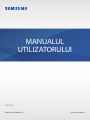 1
1
-
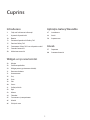 2
2
-
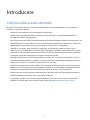 3
3
-
 4
4
-
 5
5
-
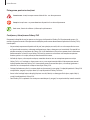 6
6
-
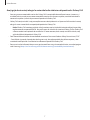 7
7
-
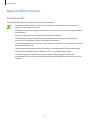 8
8
-
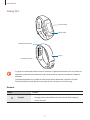 9
9
-
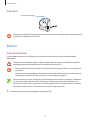 10
10
-
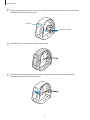 11
11
-
 12
12
-
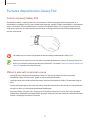 13
13
-
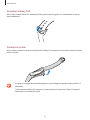 14
14
-
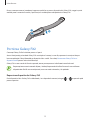 15
15
-
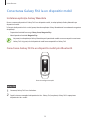 16
16
-
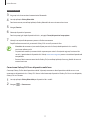 17
17
-
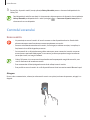 18
18
-
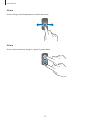 19
19
-
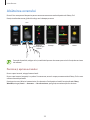 20
20
-
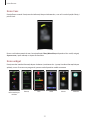 21
21
-
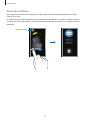 22
22
-
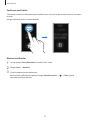 23
23
-
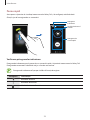 24
24
-
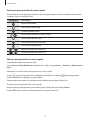 25
25
-
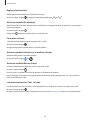 26
26
-
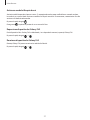 27
27
-
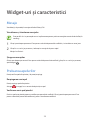 28
28
-
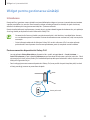 29
29
-
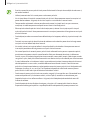 30
30
-
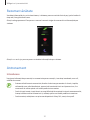 31
31
-
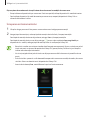 32
32
-
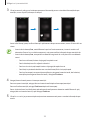 33
33
-
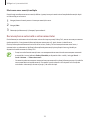 34
34
-
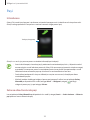 35
35
-
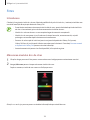 36
36
-
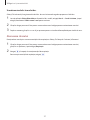 37
37
-
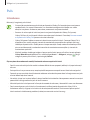 38
38
-
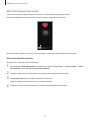 39
39
-
 40
40
-
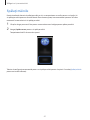 41
41
-
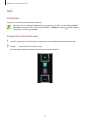 42
42
-
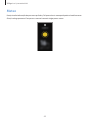 43
43
-
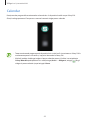 44
44
-
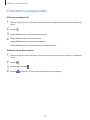 45
45
-
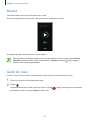 46
46
-
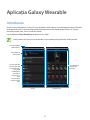 47
47
-
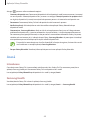 48
48
-
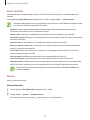 49
49
-
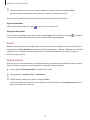 50
50
-
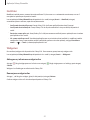 51
51
-
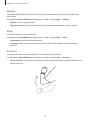 52
52
-
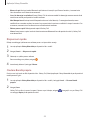 53
53
-
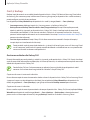 54
54
-
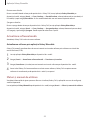 55
55
-
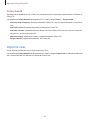 56
56
-
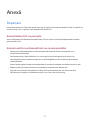 57
57
-
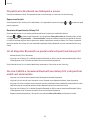 58
58
-
 59
59
-
 60
60
-
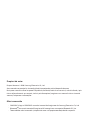 61
61
Lucrări înrudite
-
Samsung SM-R840X Manual de utilizare
-
Samsung SM-R360 Manual de utilizare
-
Samsung SM-R365 Manual de utilizare
-
Samsung SM-R875F Manual de utilizare
-
Samsung SM-R890 Manual de utilizare
-
Samsung SM-R370 Manual de utilizare
-
Samsung SM-R830 Manual de utilizare
-
Samsung SM-R500 Manual de utilizare
-
Samsung SM-R800 Manual de utilizare
-
Samsung SM-R800 Manual de utilizare